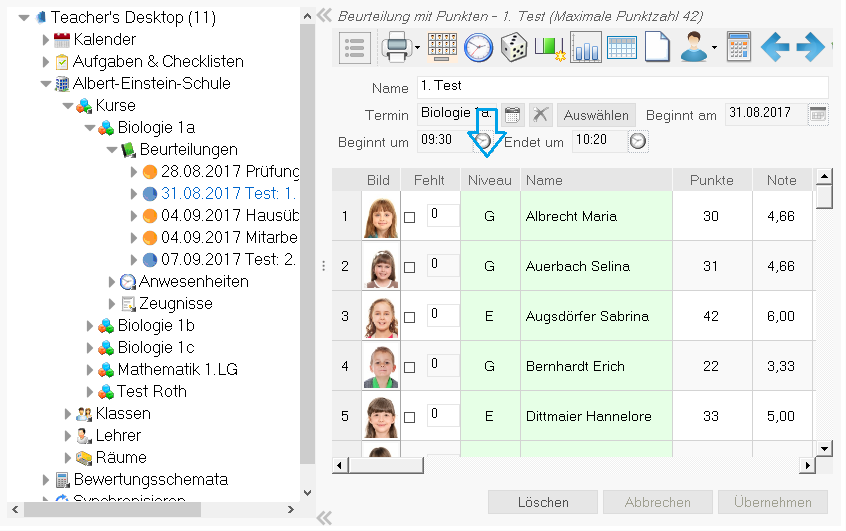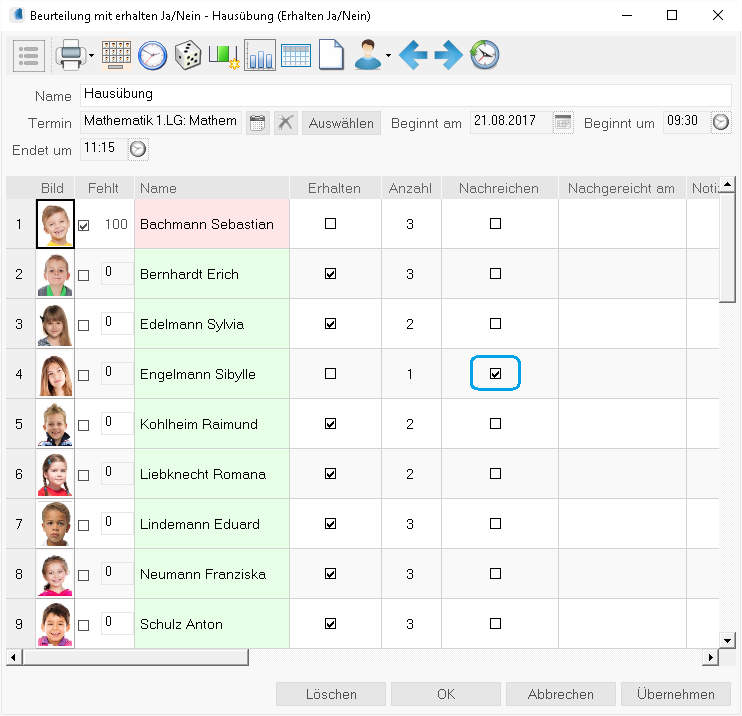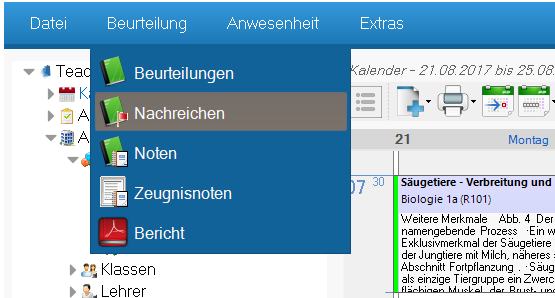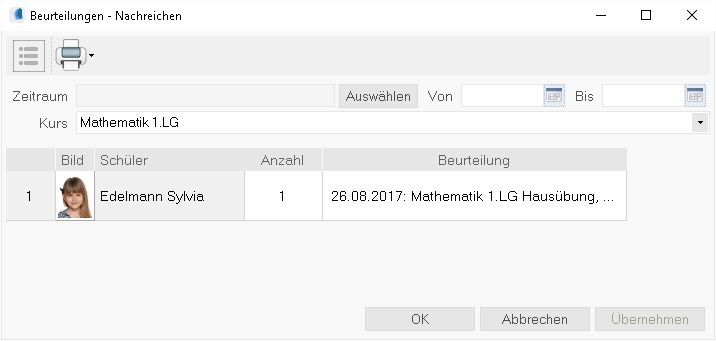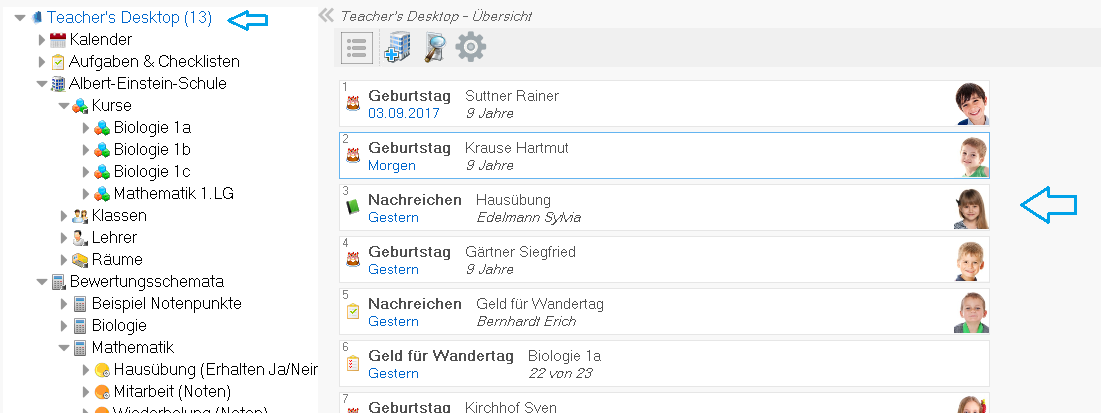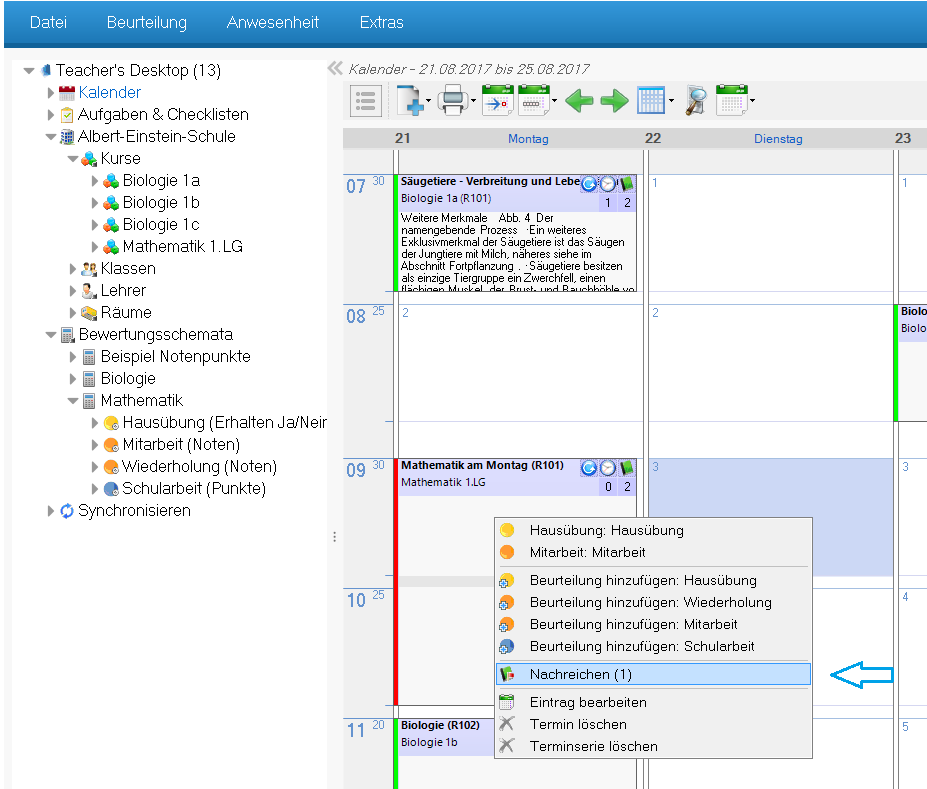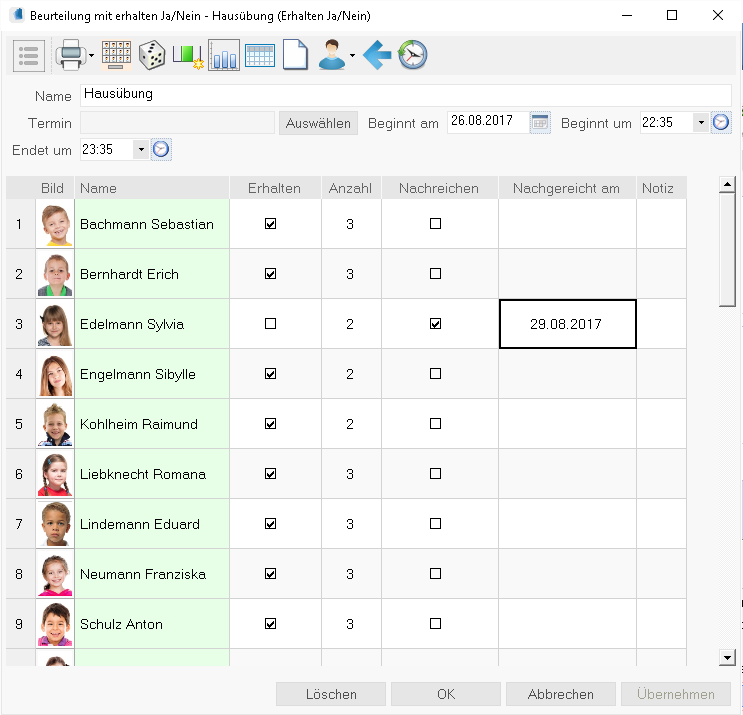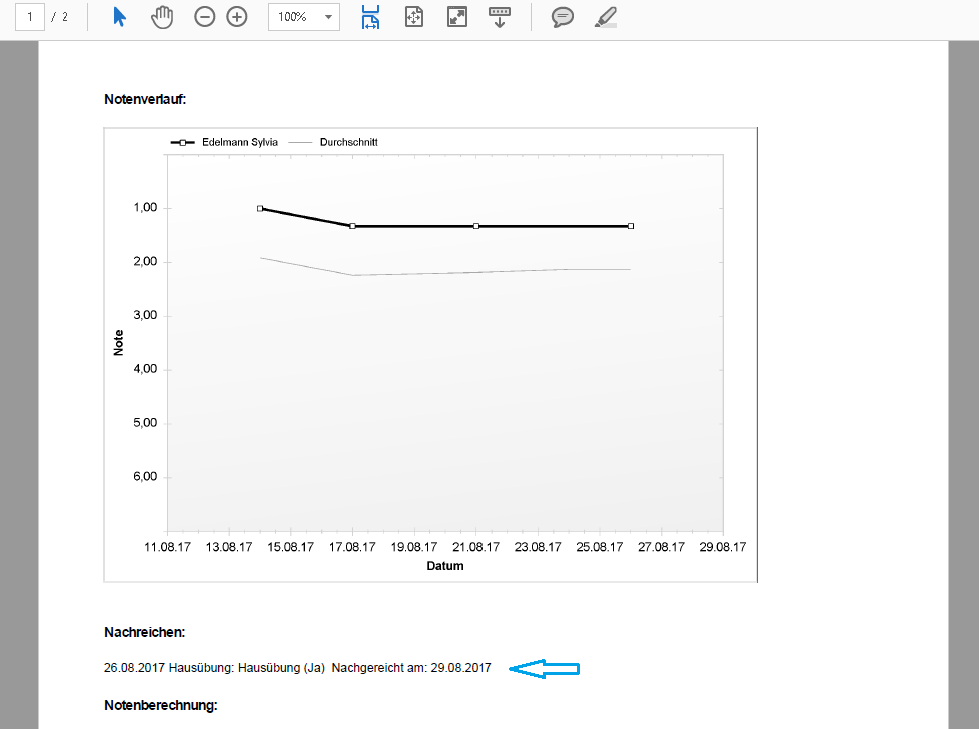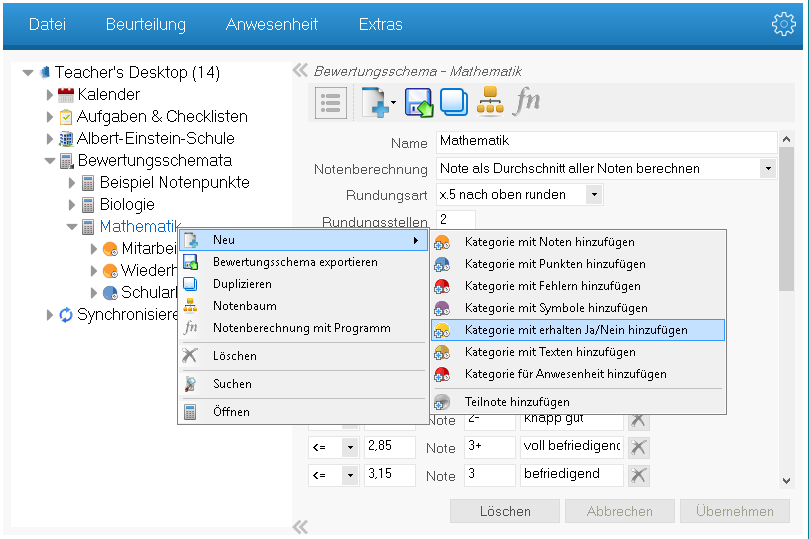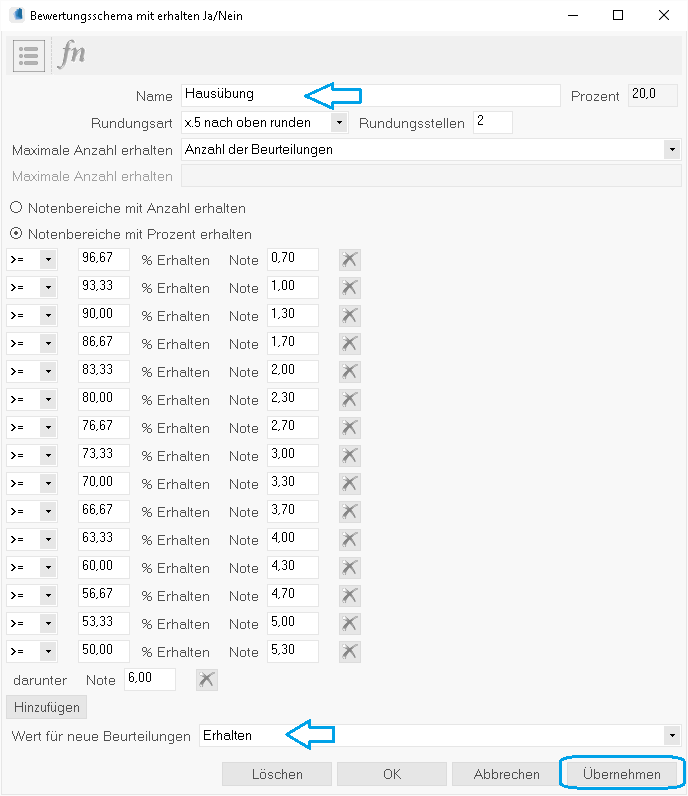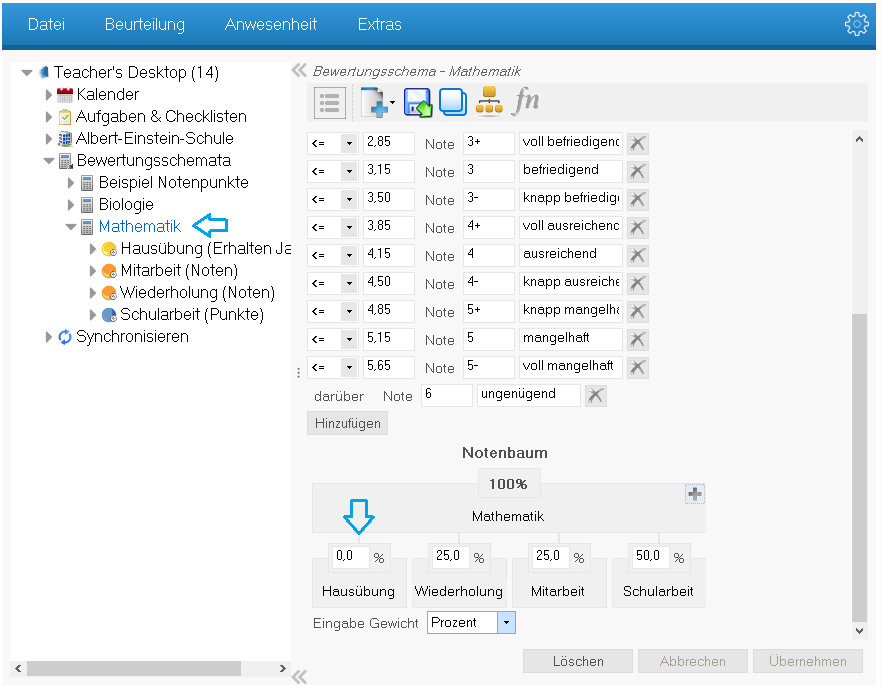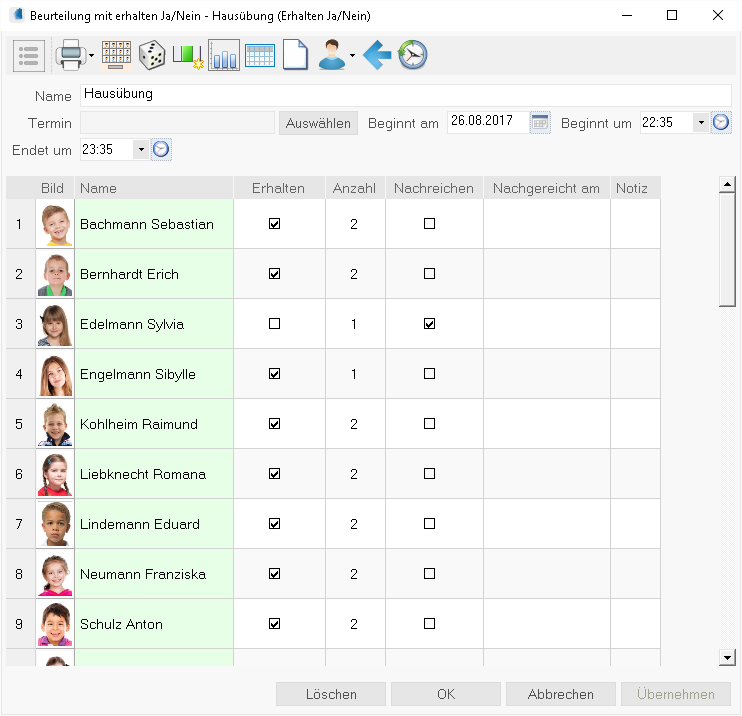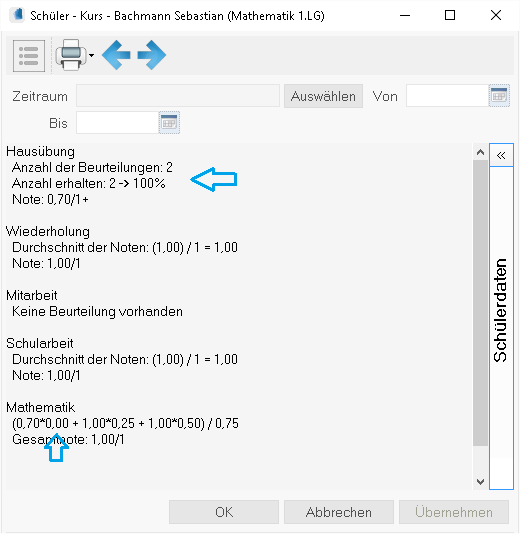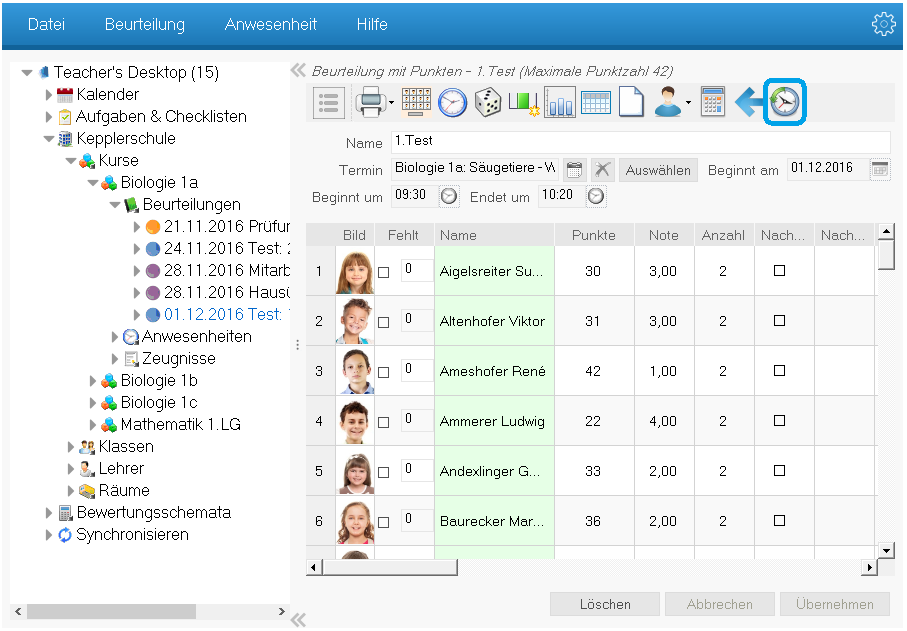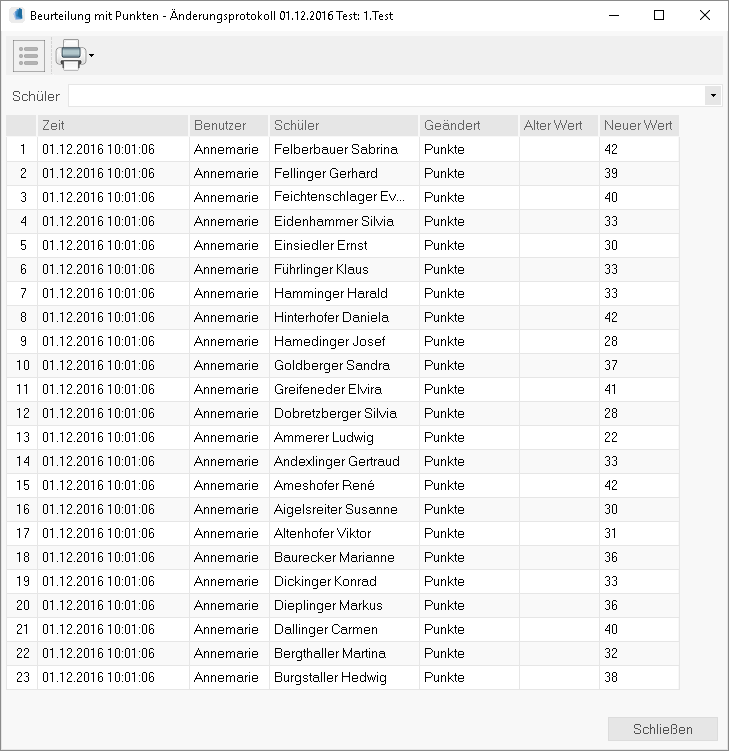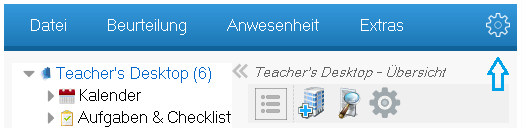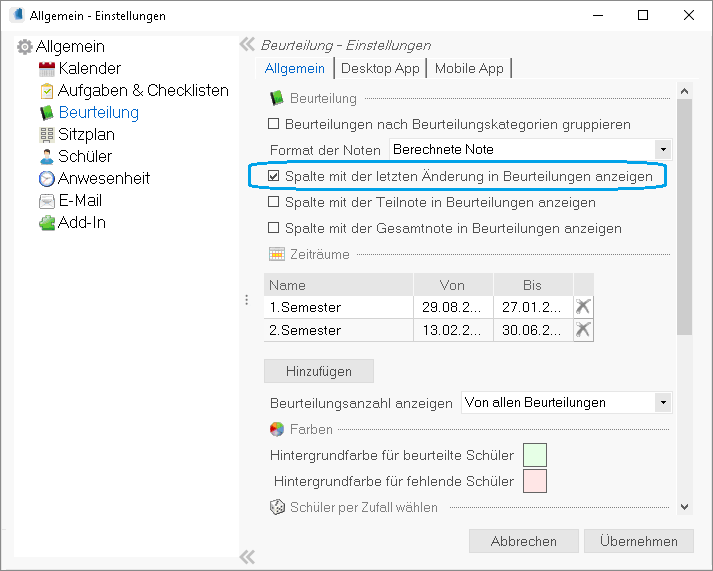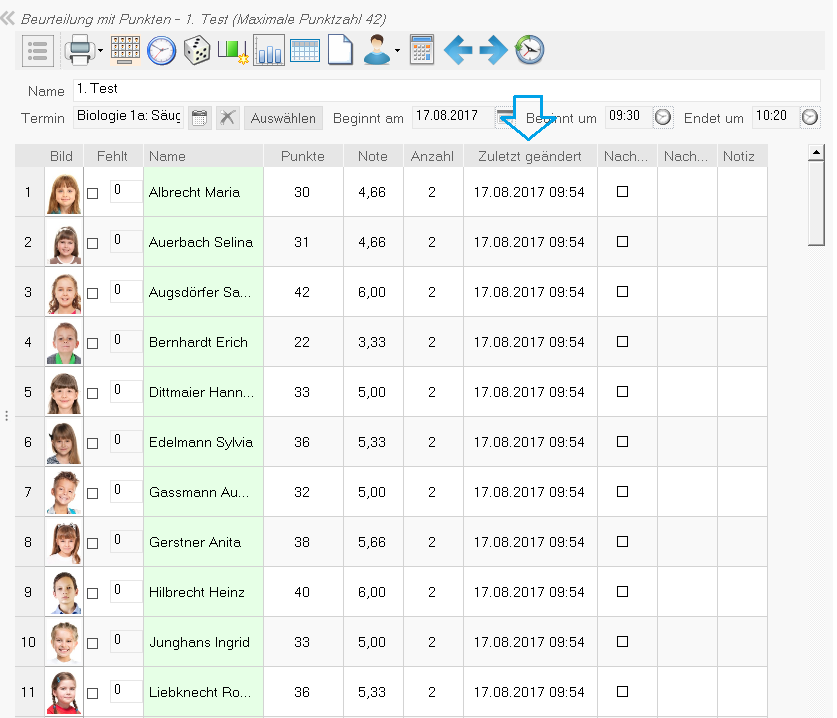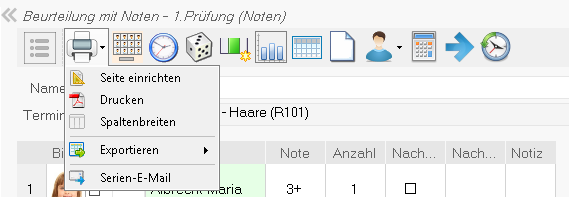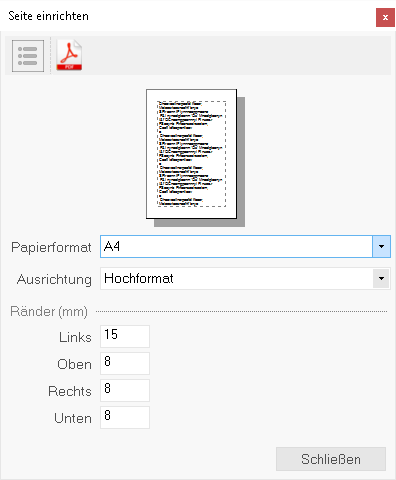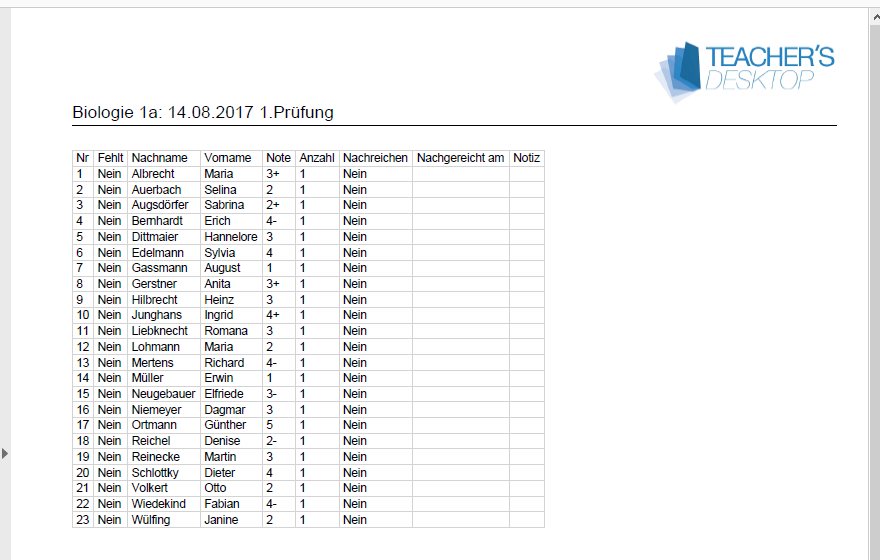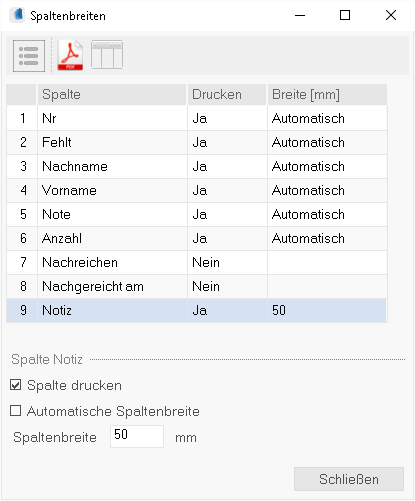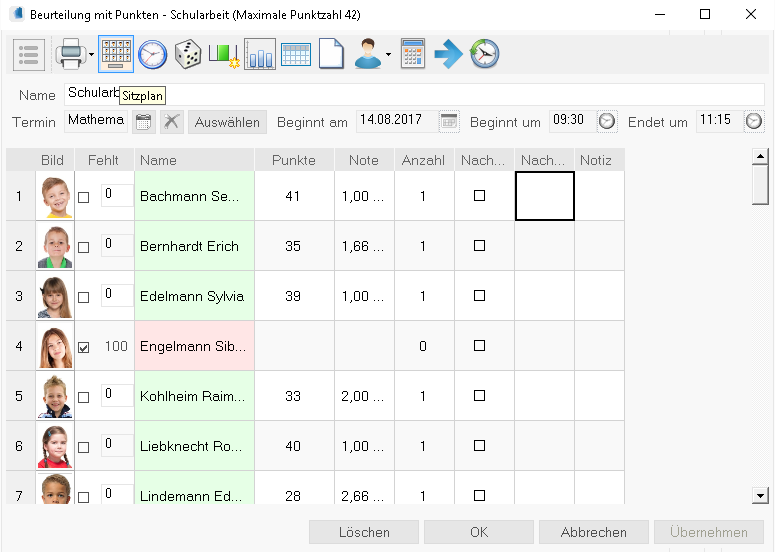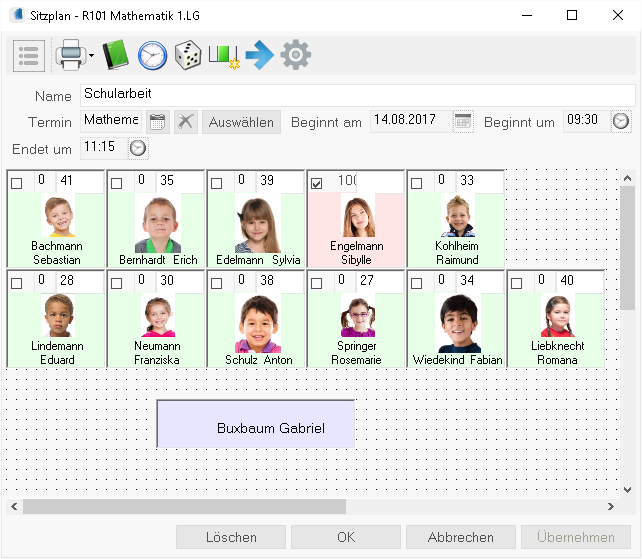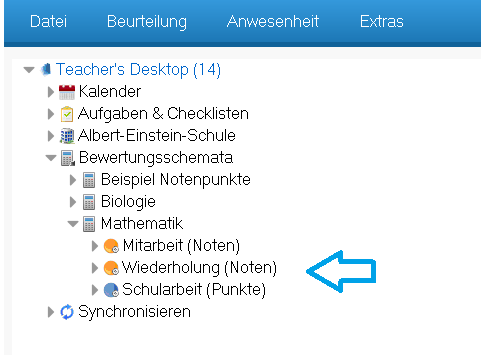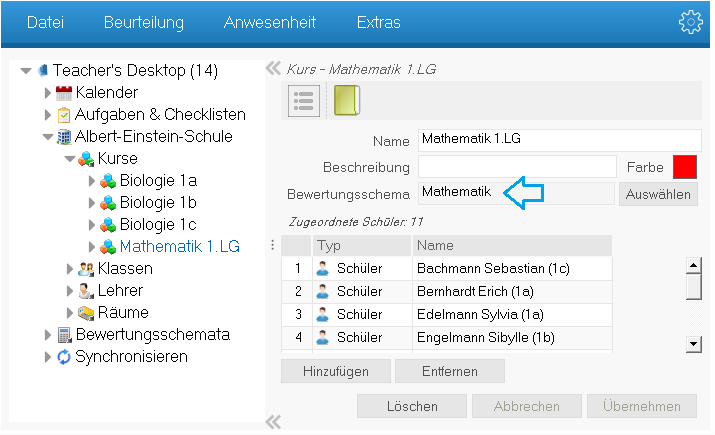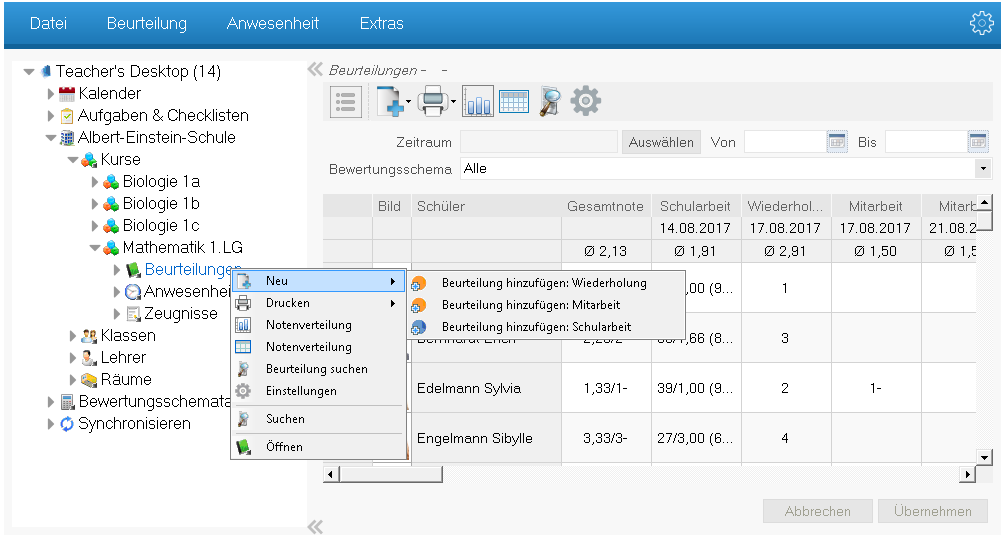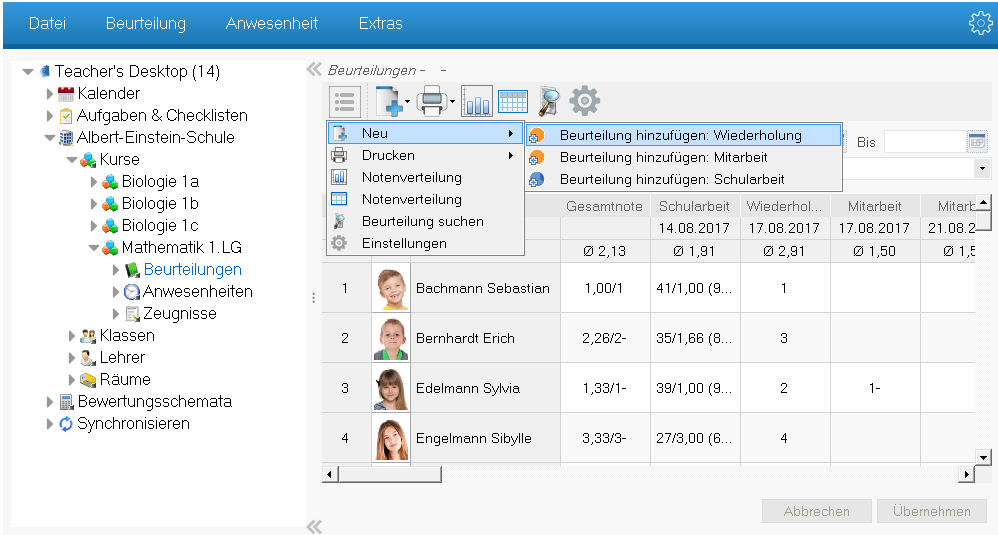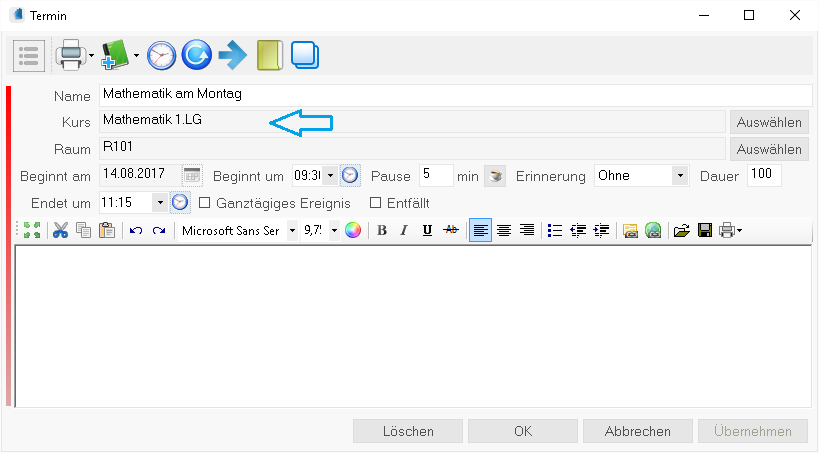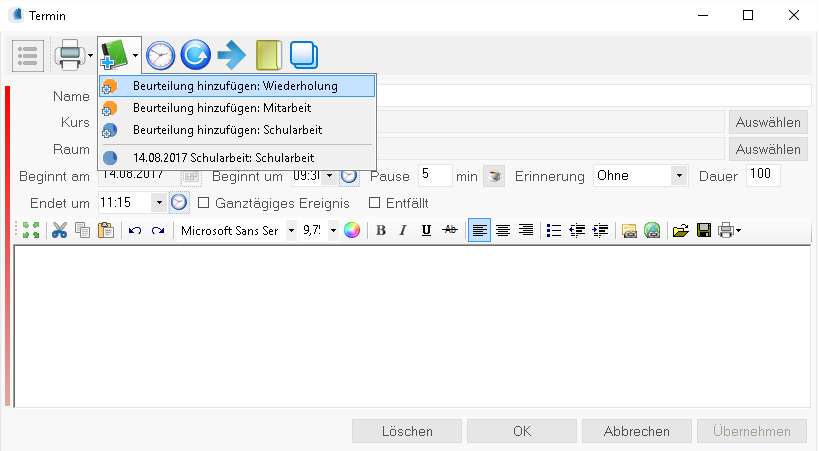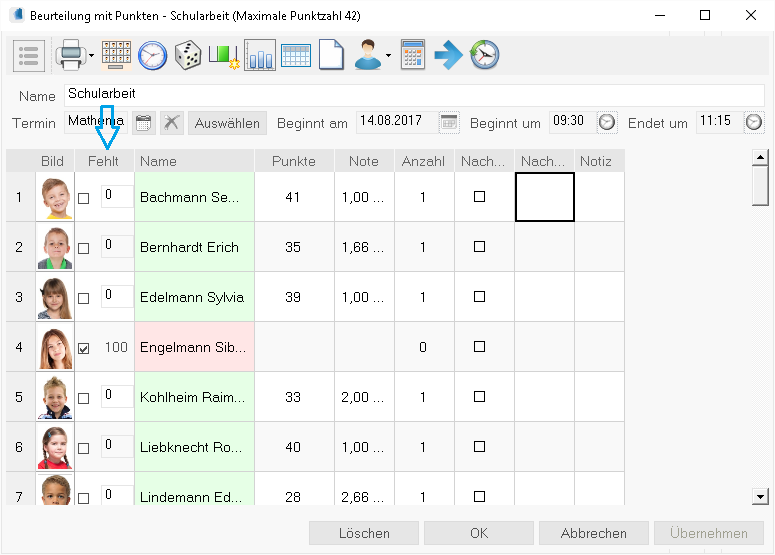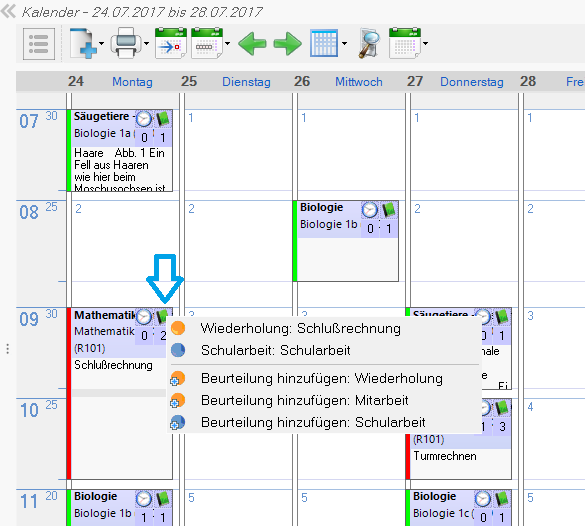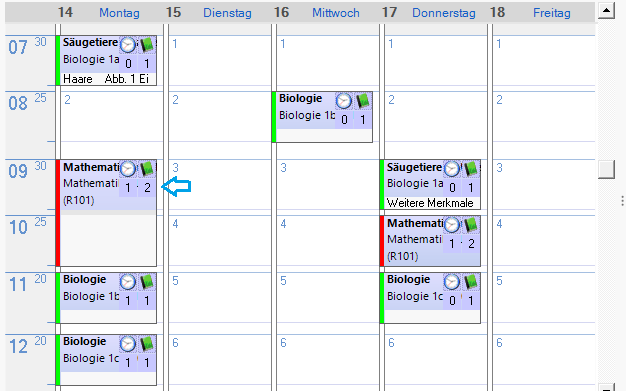Beurteilungen – Niveaustufen der Schüler anzeigen
Bei der inneren Differenzierung werden Schüler, die im gleichen Kurs sitzen, in verschiedenen Niveaustufen unterrichtet. Zum Beispiel manche Schüler ein einem Kurs auf dem G-Niveau „Grundniveau“; vgl. der Hauptschule) und manche, im selben Kurs, auf dem E-Niveau „erweitertes Niveau“.
Die von den Schülern bearbeiteten Niveau-stufen sollen in Beurteilungen in einer zusätzlichen Spalte angezeigt werden.
In einem ersten Schritt wird zu den Schülern eine benutzerdefiniertes Feld mit dem Namen „Niveau“ hinzugefügt.
Einstellungen öffnen.
.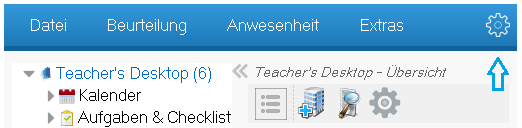
Im Bereich für die Schüler ein Feld hinzufügen.
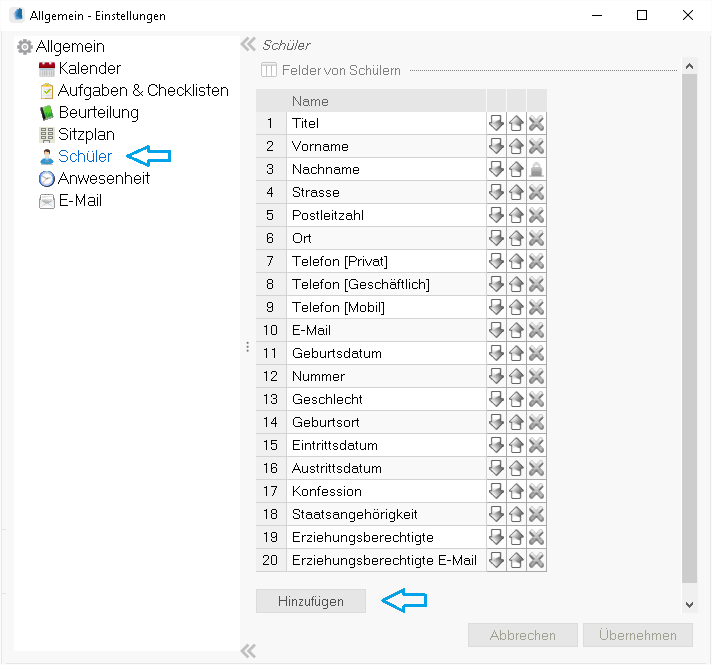
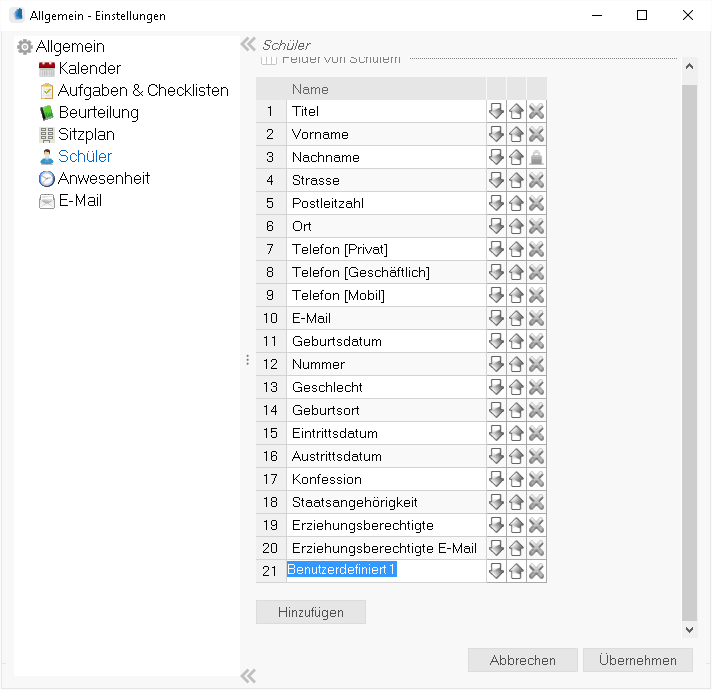
Das neue Feld auf Niveau umbenennen.
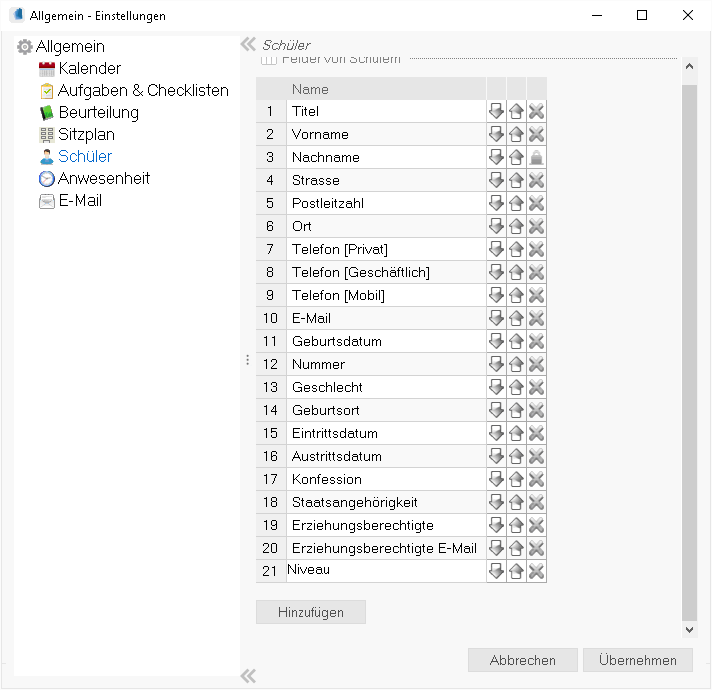
Das neue Feld „Niveau“ nach oben durchschieben bis zum Beispiel hinter „Nachname“.
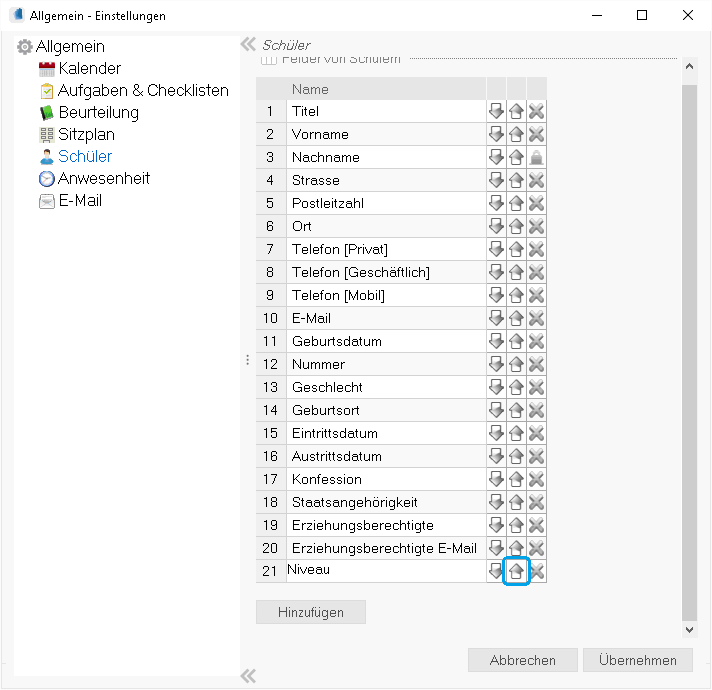
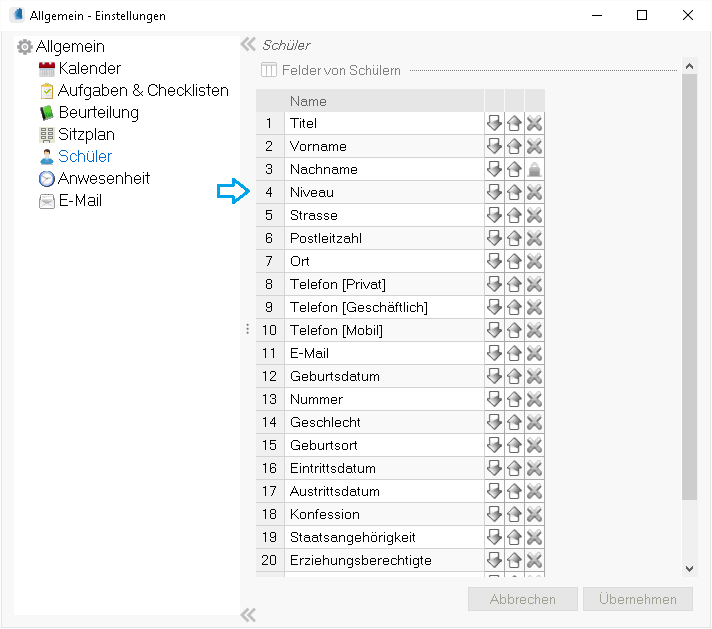
Die Änderung mit Übernehmen bestätigen und die Einstellungen verlassen.
Das neue Feld „Niveau“ steht jetzt bei allen Schülern zur Verfügung.
![]()
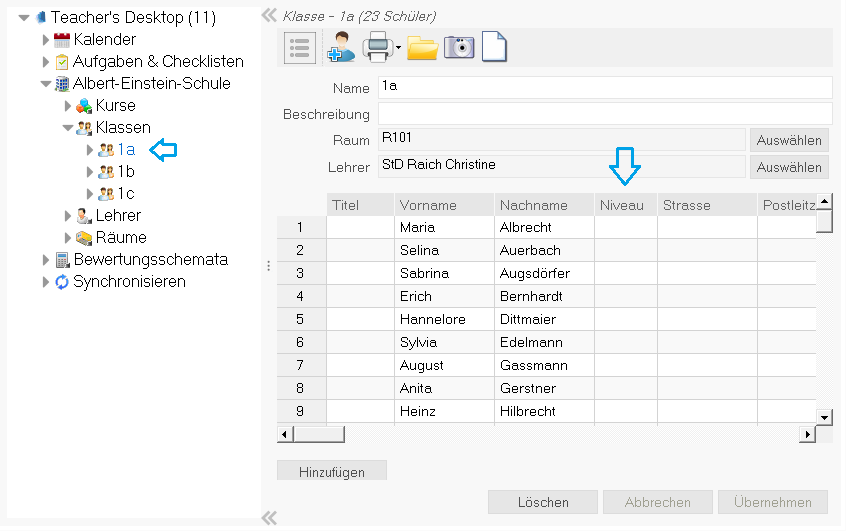
Das Niveau bei den Schülern eintragen.
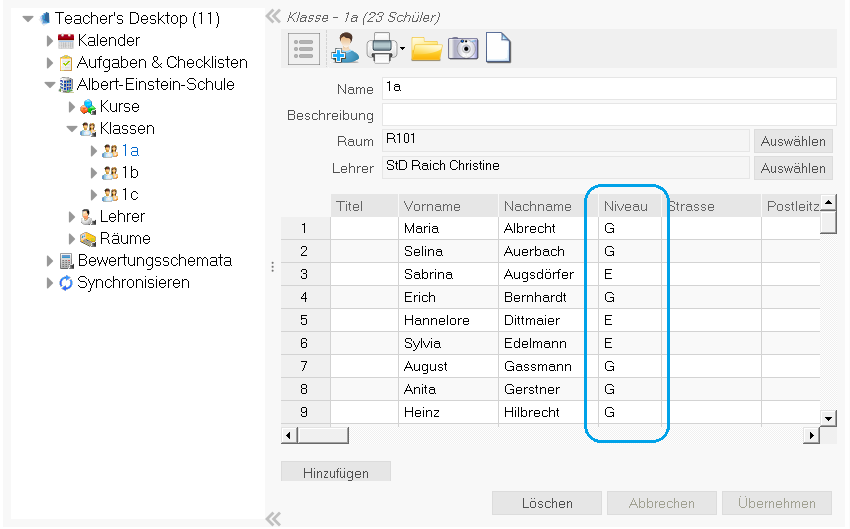
Um das Niveau der Schüler in Beurteilungen anzuzeigen, werden wieder die Einstellungen geöffnet.
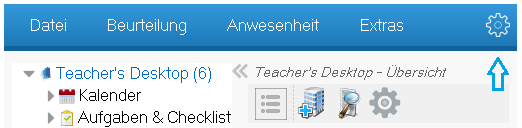
Im Bereich Beurteilung wird das Feld Niveau hinzugefügt und die Einstellung übernommen.
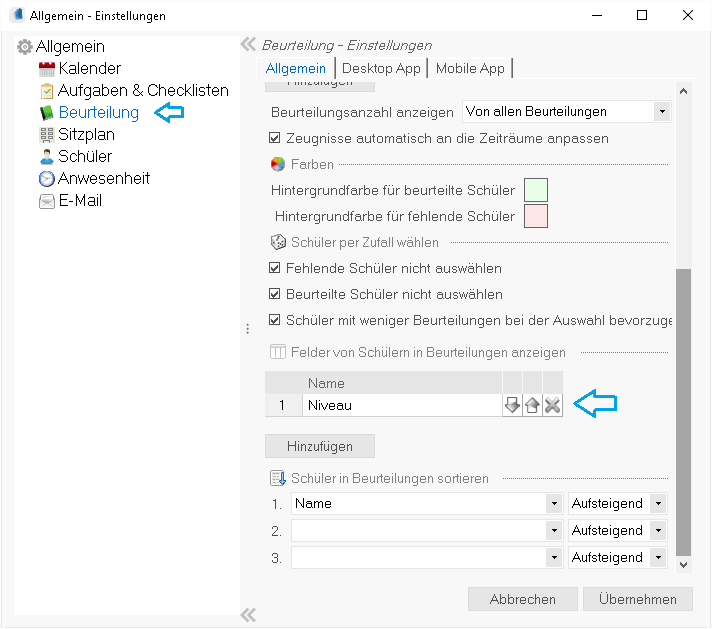
Das Niveau wird in allen Beurteilungen in einer zusätzlichen Spalte angezeigt.